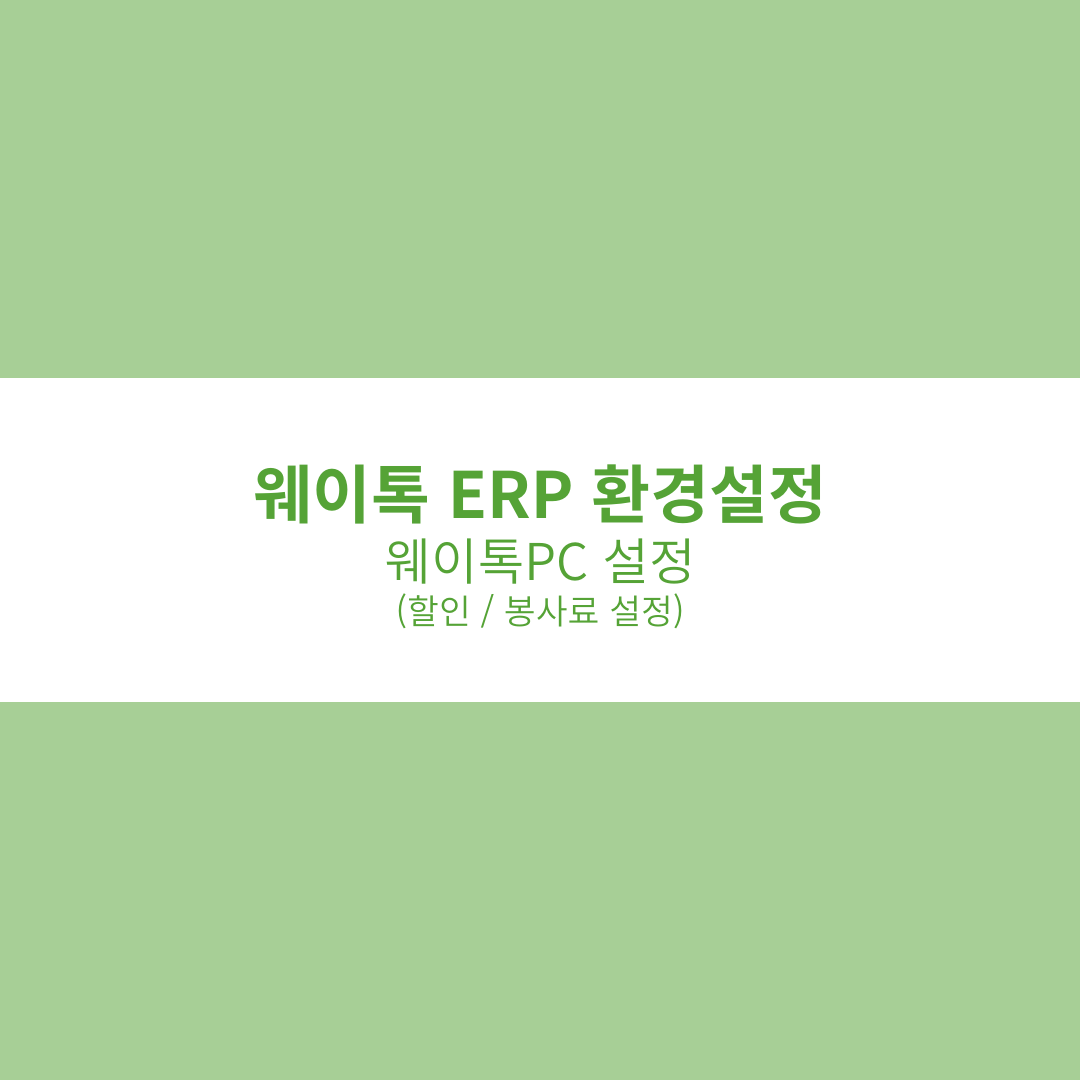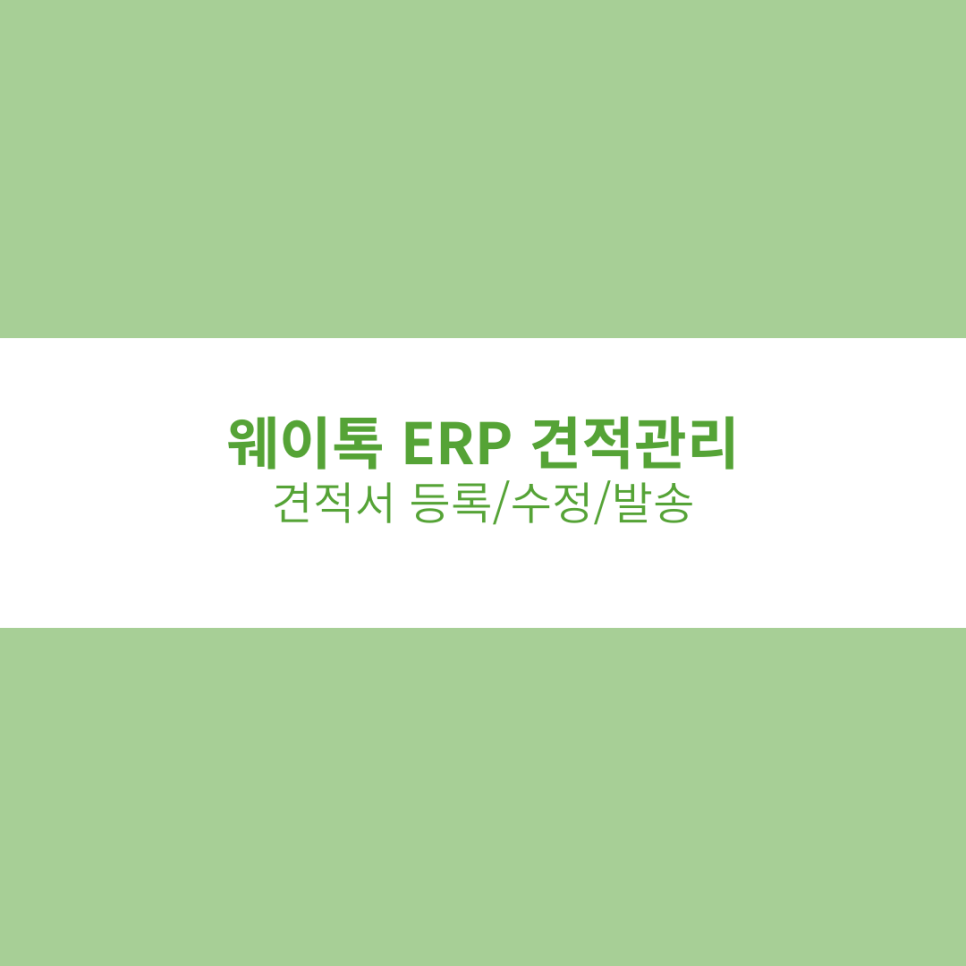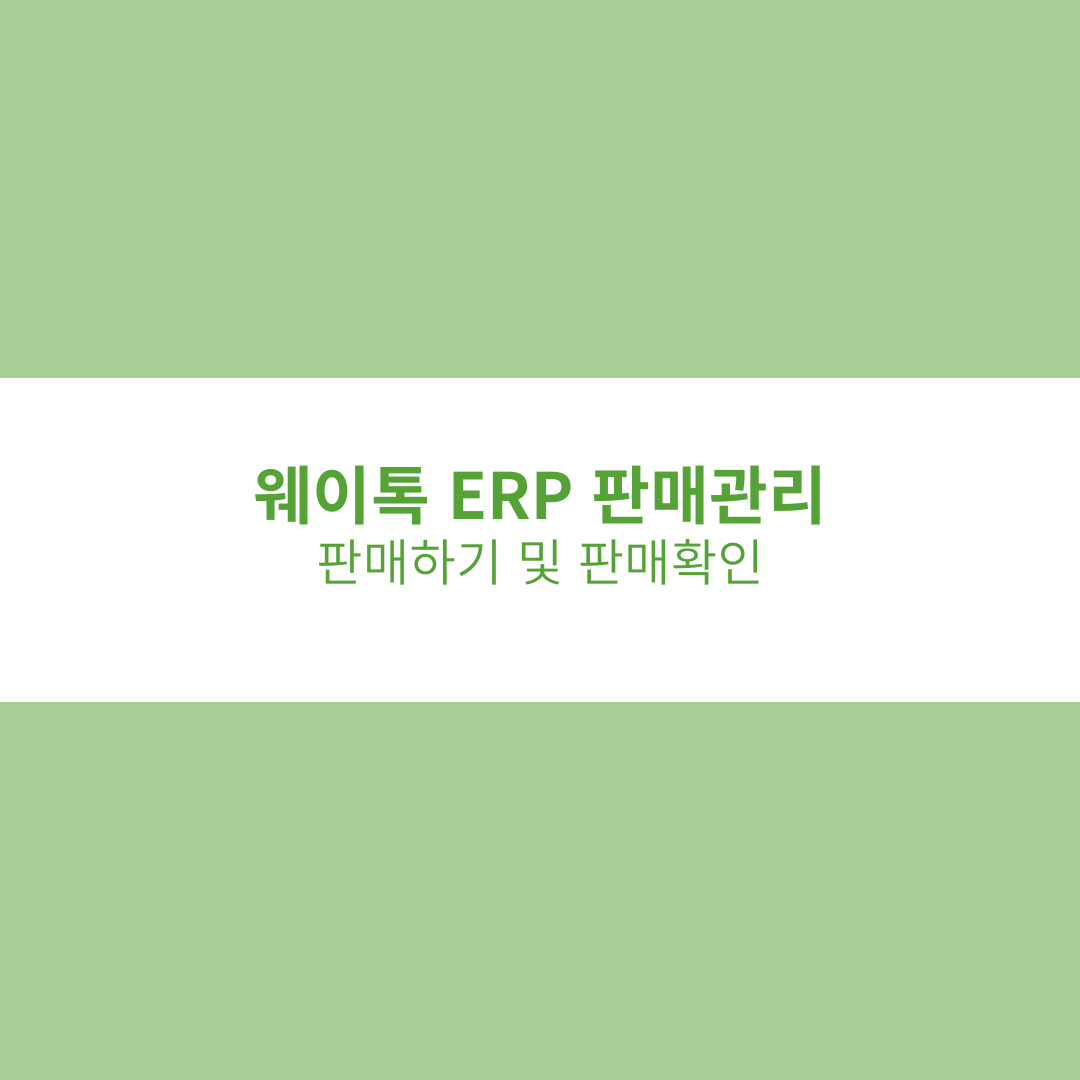최근 몇년 동안 구독경제 시장이 크게 성장하면서 소비 트렌드가 변화했습니다.정기 배송, 월 결제 등 소비자는 온라인에서 정기적인 결제를 통해원하는 상품을 받아 볼 수 있어 시간 절약과 편의성을 제공 받고,기업은 고객의 충성도에 따른 안정적인 수익을 제공 받습니다. 구독 사업에는 많은 종류가 있습니다.렌탈, 대여, 생수, 식품 등 다양한 사업 아이템들을 구독화 하여소비자들에게 제공하고 자동이체를 통해 수익을 창출합니다. 특히나 건강관리를 위한 소비를 아끼지 않는게 유행처럼 번지기 시작하여건강 음료 사업도 크게 증가하고 있습니다.우유나 요구르트, 유산균 음료에서 좀 더 다양한 음료로 트렌드가 바뀌었는데요.CCA주스, 해독주스, 다이어트주스, 빼빼주스, 클렌즈주스, 하루야채와 같은 음료를소비자들에게 주..